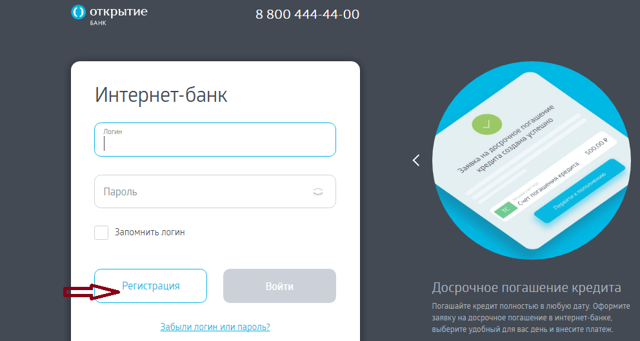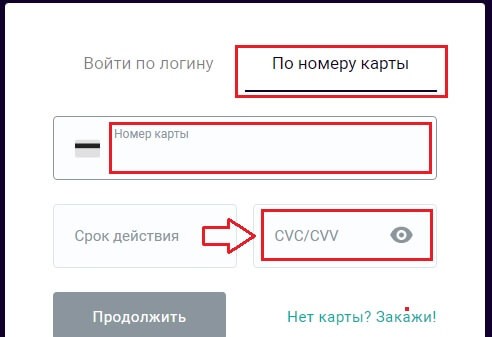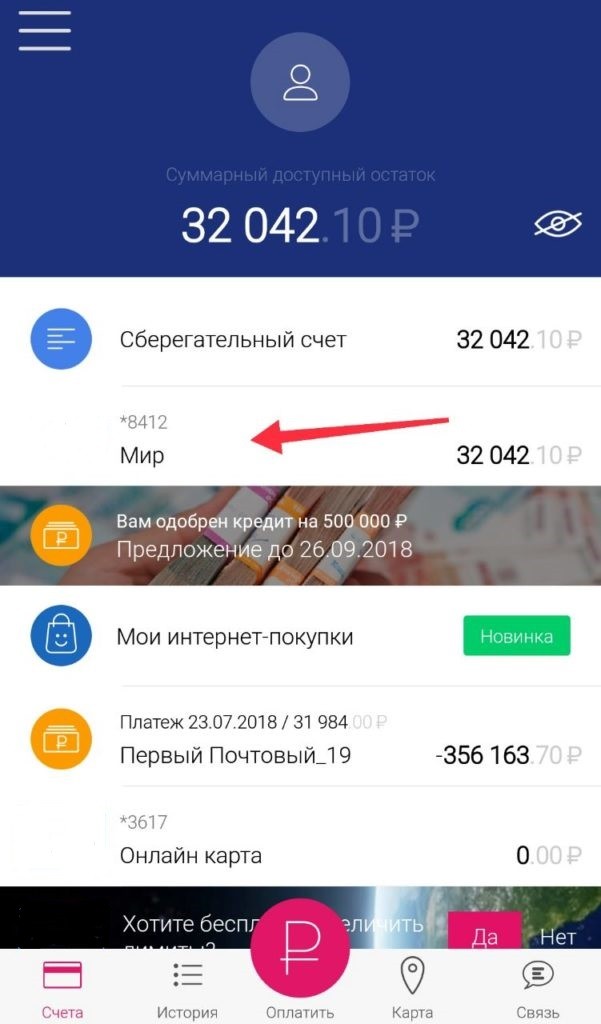Оглавление
Как подключить вторую карту к сбербанк онлайн или мобильный банк на две карты
Чтобы пользоваться интернет-банкингом Сбера, карту сначала нужно в него добавить. Для первичного входа в систему или восстановления доступа нужны дебетовая карта или кредитка. Сегодня рассмотрим, как добавить карту в «Сбербанк Онлайн».

Зарегистрировать первую карту в «Сбербанк Онлайн»
Чтобы начать пользоваться интернет-банком, требуется карта Сбербанка с активной услугой СМС-оповещений. Без уведомлений клиент не сможет получать одноразовые коды, необходимые для входа в систему.
СПРАВКА. Подключить «Мобильный банк» владелец платежного средства может в терминале, по телефону 900 (служба поддержки) или в офисе (требуется паспорт). СМС-оповещения бывают платные (пакет «Полный») и бесплатные (пакет «Эконом»). Чтобы иметь доступ к онлайн-сервису, подключать платные уведомления необязательно.
Чтобы первый добавить карту в систему, можно использовать 2 варианта:
- Взять чеки в терминале.
- Войти онлайн по номеру карты.
Любой из способов позволяет в течение 2 минут стать пользователем интернет-банка. Регистрация в онлайн-сервисе Сбербанка – бесплатная.
Добавить карточку в «Сбербанк Онлайн» с помощью паролей
Чтобы добавить карту в «Сбербанк Онлайн», требуется логин и пароль. Взять данные клиент банка может в любом банкомате или терминале бесплатно, необходима только карта.
В терминале пароль и логин можно получить следующим образом:
- Вставить карту, ввести код.
- Перейти на блок «Информация и сервисы».
- Выбрать раздел «Получить логин и пароль для входа в интернет-банк».
После нажатия клиент получит чек с информацией. Если данные будут утеряны, можно получить новый пароль бесплатно.
Для регистрации по чеку необходимо:
- Ввести логин и пароль.

- Далее поступит код с номера 900, его нужно ввести в соответствующее поле.
- Подтвердить соглашение об использовании персональных данных, поставив «галочку» в специальном поле. Далее подтверждать информацию не потребуется.

После выполнения всех условий карта клиента добавится в «Сбербанк Онлайн». Перед пользователем откроется главное меню с активными счетами Сбербанка, а также списком доступных услуг.
Регистрация по номеру карты
Второй вариант, как добавить карту, предусматривает вход в систему «Сбербанк Онлайн» без паролей из терминала. Для активации необходимо ввести номер банковской карты и код из СМС.
Как добавить первую карту в «Сбербанк Онлайн»:
- Через официальный сайт перейти на интернет-банк и нажать на кнопку «Регистрация».

- После этого требуется ввести номер. Он изображен на лицевой стороне карточки. Информация вводится без пробелов, только цифры.

- После добавления карты система требует ввести СМС-пароль. Он поступит с номера 900.

- Последний этап включает ввод логина и пароля. Клиент придумывает данные самостоятельно, набирая буквы латиницей с использованием цифр.
Регистрация в системе может осуществляться неоднократно. Актуальными паролем и логином будут те, которые владелец карточки добавил последними.
Добавить вторую карту в «Сбербанк Онлайн»
При активации приложения владельцу платежного средства становятся доступны все счета и карточки, включая кредитки Сбербанка. Поэтому повторно добавлять новый счет не требуется. Система автоматически загружает данные по всем открытым договорам, чтобы пользователь мог ознакомиться с балансом и выпиской за 1 минуту.
Добавить карту в мобильное приложение
Добавить карту в Сбербанк Онлайн

Подробнее о добавлении новой карты
Все имеющиеся действующие карточные счета пользователя, в т. ч. виртуальные, добавляются автоматически при регистрации в Сбербанк Онлайн. Просмотреть активные карты можно в личном кабинете в разделе «Карты».

Карточки, оформленные позже, автоматически подключаются к системе, никаких действий от пользователя не требуется. Держателю только необходимо подождать несколько дней, чтобы завершились все работы по привязки продукта.
В личном кабинете будут отображены даже заказанные, но не полученные карты пользователя, с текущим статусом готовности и местом выдачи.
Дополнительные карты отображаются под основной.
Как добавить карту?
Ответ на вопрос: как добавить карту в Сбербанк Онлайн, прост: пользователю следует подождать, пока система сделает все за него, самостоятельно ничего совершать не требуется.
При необходимости подключения второй карточки к мобильному банку, пользователь может это сделать самостоятельно через банкомат или, позвонив в Центр поддержки клиентов.
Что потребуется?
Телефоны горячей линии банка:

Пошаговые действия
При подключении через устройство самообслуживания необходимо зайти в личный кабинет и действовать следующим образом:
- Выбрать раздел «Мобильный банк».
- Войти в «Мои карты» нажать «Добавить карту».
- Ввести порядковый номер (по степени важности карточки), последние цифры пластика, наименование продукта.
Карта будет привязана мгновенно и не потребуется ждать автоматического подключения.
Добавление карты другого банка
Система Сбербанк Онлайн рассчитана на управление счетами, открытыми в данной кредитной компании, поэтому в личном кабинете будут отражаться только карты, эмитированные банком.
Возможные проблемы и нюансы

- Для того, чтобы не запутаться, пользователь может скрыть карту, привязанную к Сбербанк Онлайн, если он ей не пользуется.
- Это осуществляется в Сбербанк онлайн из раздела «Настройки безопасности», вкладка «Настройка видимости продукта», в графе «Отображать» достаточно снять галочку и подтвердить операцию.
- Счет не будет появляться в перечне активных счетов клиента.
- Аналогичным образом можно скрыть счет в мобильном банке, выбрав в личном кабинете раздел «Мобильный банк».
Что делать, если новая карта не отображается?
Если новая карта получена, но не отображается в системе, следует просто подождать до 1 дня.
Причинами того, что карта не отображается, может быть следующее:
- При оформлении нового продукта введены новые данные паспорта, а в личном кабинете остались старые, следует внести изменения и продукт появиться в списке.
- В одном личном кабинете отображаются карты, полученные в одном офисе банка, если карта открыта в другом представительстве, она не прикрепляется к старому кабинету;
- Наличие ошибок в личных данных пользователя. Следует тщательно проверить заявленную информацию в анкете на получение новой карты с имеющейся в личном кабинете и отредактировать;
- Системная ошибка.
Если действия не привели к нужному результату, решить вопрос можно, позвонив на бесплатный короткий номер 900 или посетив представительство банка.
В системе Сбербанк Онлайн карты делятся по своему статусу на основные и дополнительные. Основная карта привязывается к лицевому счету пользователя, дополнительные предназначены для пользования супругами, родителями, детьми и т. д.
Дополнительные карты также отображаются в личном кабинете клиента, привязка осуществляется в автоматическом режиме, но они не могут играть роль основной.
Держатель основной карты может управлять дополнительными счетами, устанавливать лимиты пользования, проверять движение денежных средств.
Выбор основной карты остается за держателем. Выбирается она при регистрации личного кабинета. Если требуется сменить основную карту, это можно сделать только в представительстве банка или через звонок в службу поддержки клиентов.
Сервис предлагает пользователям выбрать основную карту в качестве платежной, а остальные в качестве информационных. В этом случае, плата за мобильный банк будет сниматься только с основного счета, но смс-оповещения об операциях будут приходить по всем телефонам, подключенным к дополнительным картам.
Как подключить вторую карту к мобильному банку Сбербанка
Мобильный сервис Сбербанка позволяет проводить ряд наиболее популярных среди клиентов операций со счетом пластиковой карты дистанционно. Но сегодня редко можно встретить человека, использующего только одну банковскую карточку.
Чаще всего в распоряжении банковских клиентов имеется несколько платежных инструментов.
Как подключить вторую карту к Мобильному банку Сбербанка? Можно ли привязать к сервису карточку стороннего эмитента? Попробуем разобраться в этих вопросах.
Зачем нужна вторая карта в Мобильном банке
Чаще всего необходимость привязать вторую карту к Мобильному банку Сбербанка возникает в следующих случаях:
- для ускорения совершения переводов;
- с целью контроля отчетности;
- для быстрого и удобного внесения средств на кредитный счет.
К примеру, клиент Сбера может оформить кредитку, чтобы с ее покупок копить баллы «Спасибо» и наращивать свой статус в бонусной программе.
Но влезать в долги ему не хочется, поэтому сразу после совершения очередной покупки он гасит возникшую задолженность с дебетовой карты через СМС-сервис.
Привязка обоих платежных средств позволяет делать это оперативно, а также дает возможность сразу после операции проверить через СМС баланс кредитки.
И это только один из вариантов! Часто к телефонному сервису подключают дополнительные карты, выпущенные для детей и родных, с целью контроля отчетности. Вне всяких сомнений, у каждого из пользователей найдется еще несколько причин для привязки платежного средства.
Как подключить вторую карту: алгоритм действий
Для привязки платежного инструмента клиент может пойти одним из двух путей:
- обратиться в отделение Сбера с соответствующим заявлением;
- воспользоваться веб-кабинетом банка.
Скачать справку по форме банка ипотеки Сбербанка
Больше никаких способов оформить привязку не существует. Ни телефонные операторы, ни банкомат здесь не помогут.
Как подключить мобильный банк на вторую карту через Сбербанк Онлайн? Для этого необходимо:
- авторизоваться в личном кабинете;
- выбрать в личном меню раздел «Мобильный банк»;

- кликнуть по подразделу «Детали подключения»;
- нажать «Подключить»;

- выбрать из списка на странице номер карточки, которую нужно привязать к сервису;
- проверить информацию о тарифном плане и телефонном номере;
- кликнуть по кнопке «Подтвердить»;
- дождаться прихода на телефон одноразового пароля;
- вести полученные цифры в окно заявки;
- завершить операцию.
Обычно привязка производится в течение суток. О том, что заявка отработана успешно, клиент сможет узнать из веб-кабинета банка, проверив ее статус.
Важно! Подключить две карты Сбербанка к одному Мобильному банку можно. Сервис позволяет привязывать до 4 карточек к одному номеру телефона. А вот подключить к нему пластик других эмитентов, к сожалению, не удастся по причине отсутствия технической возможности.
Особенности работы на двух карточках
Пока к телефонному сервису прикреплена всего одна карта, работать с ним довольно просто. Клиент отправляет СМС с кодовым словом и суммой операции, а дальше все происходит автоматически. При привязке нескольких платежных инструментов ситуация усложняется – сервис не сможет сам определить, с какой именно карточки проводить списание средств.
Чтобы исключить ошибки, пользователю придется после каждой команды добавлять последние 4 цифры номера пластика, которые нужно использовать в данной операции. Для примера рассмотрим, как будут выглядеть наиболее востребованные шаблоны.
Переброс финансов с карты на карту
В стандартном варианте при переводе денежных средств необходимо было указывать только номер карты их получателя. После прикрепления нескольких платежных инструментов к одному телефону, СМС-команда для переброски будет выглядеть так:
- кодовое слово ПЕРЕВОД;
- окончание номера карты списания;
- окончание номера карточки зачисления;
- сумма платежа.
Как вывести деньги с кошелька Столото на карту Сбербанка

Если же нужно перечислить средства третьему лицу, вместо окончания номера карточки зачисления нужно будет указать полный номер пластика.
Для получения информации о состоянии карточного счета используются две команды:
- БАЛАНС – позволяет получить данные об остатке средств на карточке;
- ДОЛГ – сообщает о задолженности по кредитке и сумме очередного взноса.
Важно! После прикрепления нескольких платежных инструментов, к любой из этих команд необходимо в конце добавлять номер (а точнее, его последние 4 символа) того из них, по которому клиент хочет получить информацию.
Выводы
Прикрепление нескольких карт к телефонному сервису Сбербанка – вполне реальная возможность. Правда, при условии, что все они выпущены Сбербанком, а не сторонними эмитентами. Размер абонентской платы в результате дополнительных подключений не изменится. Претерпит некоторые изменения только режим использования СМС-сервиса.
Как добавить карту в Сбербанк онлайн, как добавить вторую карту в Сбербанк онлайн
Современные технологии все больше упрощают нашу жизнь, что очень кстати, ведь темп современного мира все ускоряется.
Одно из удобств, открытых для любого человека интернетом – это возможность оплачивать услуги и совершать другие манипуляции не выходя из дома.
Информацию о том, как добавить карту в Сбербанк Онлайн, способна избавить любого без утомительного ожидания в очереди и лишней траты времени.
Возможность управлять своими счетами и картами онлайн, оплачивать услуги и товары, следить за состоянием своего баланса – это невероятно удобно и легко.
Что еще более удачно, так это то, что при регистрации в Сбербанк Онлайн все карты пользователя проявляются в его личном кабинете.
Никаких дополнительных действий по их привязке производить не нужно, можно сразу же приступать к работе. Для этого необходимо:

Дебетовая карта Классическая от Сбербанка — cashback за покупки
Однако ни одна система не может быть совершенной. При регистрации в сервисе или же при оформлении второй карты, в личном кабинете могут отобразиться не все кредитные карты.
Как правило, если карточка была только что оформлена, необходимо дождаться, пока с момента ее получения пройдут сутки.
Если же карты все равно не видно, это может говорить о каком-либо сбое, поэтому придется привязывать карту самостоятельно.
Можно добавить еще одну карту в мобильный банк Сбербанка, после чего она отобразится в списке. Для этого достаточно перейти к списку «Мои карты», здесь выбрать пункт «карты» и далее «добавить карту». В следующем поле понадобится вписать:
- последние несколько цифр номера карты;
- наименование карты;
- порядковый номер.
Последний пункт понадобится для того, чтобы карточки расположились по порядку важности, это упростит работу с ними.
Если при добавлении еще одной карты в приложение Сбербанк Онлайн карта не отображается, понадобится обратиться в отделение Сбербанка и написать заявление для подключения этих карт. Обычно подобные неудобства происходят по одной из причин:
- ошибка в системе;
- карта, которую нужно было добавить второй, была открыта в другом отделении банка.
Вторая причина довольно часто встречается у пользователей Сбербанка, однако, чтобы избежать ее, достаточно просто придерживаться какого-то определенного отделения банка. В любом случае не стоит отчаиваться и переживать, все подобные ошибки быстро решаются, достаточно оповестить о них представителей банка.
С большими бонусами от Сбербанка

Дебетовая карта С большими бонусами от Сбербанка — в 20 раз больше бонусов СПАСИБО
Формально удалить данные о карте из Сбербанк Онлайн нельзя, зато можно сделать продукт «невидимым». Например, система позволяет скрыть один из картсчетов, которым вы перестали пользоваться. Для этого:
- Авторизировавшись в системе, зайдите в личный кабинет Сбербанк Онлайн;
- Откройте вкладку «Настройки безопасности продуктов», затем — «Настройка видимости продуктов». Вы увидите список всех действующих счетов, карт, депозитов;
- В настройках видимости кликните по вкладке «Сбербанк Онлайн». Здесь отображены только те продукты, которыми вы управляете через интернет-банк;
- Чтобы карточка не отображалась в личном кабинете, снимите галочку в графе «Отображать» (окошко напротив);
- Подтвердите изменения, которые внесли в интернет-банк, введя одноразовый код. Его Сбербанк Онлайн вышел на мобильный по вашему запросу.
Если нужно скрыть карту из мобильного приложения, в настройках видимости вместо «Сбербанк Онлайн» кликните по вкладке «Мобильные устройства». Затем проделайте тот же путь, что и для десктопной версии онлайн-банка.
Чтобы выбрать наиболее выгодный депозит для себя необходимо рассчитать каждый привлекательный вклад, используя калькулятор вкладов с дополнительной капитализацией, после чего сравнить полученные значения.
Перед тем, как оформлять договор на вклад, рекомендуется обратиться в банк и проверить данные, которые дал депозитный калькулятор. Это необходимо сделать, поскольку расчет вклада калькулятор всегда выдает предварительный.
Ваши накопления могут отличаться от тех, которые были высчитаны программой.

Дебетовая карта Золотая от Сбербанка — cashback за покупки
В соответствии с законодательством вкладчик имеет право закрыть вклад в банке досрочно. Однако у каждого банка есть ряд условий закрытия депозита. Подробнее почитайте об условиях закрытия вклада.
Обнаружили ошибку? Выделите ее и нажмите Ctrl + Enter.
Как добавить карту в сбербанк онлайн
Вполне очевидно, что у новых пользователей системы интернет-банкинга от Сбербанка России, наверняка в первое время возникает масса вопросов о том, как пользоваться теми или иными сервисами, как подключать или отключать услуги, как конфигурировать сам личный кабинет и т.д.

Поэтому в рамках наших статей мы стараемся разобраться со всеми наиболее популярными задачами. И сегодня мы добрались до вопроса, который действительно является едва ли не первостепенным после входа в личный кабинет. Речь идет о добавлении карт в систему. Об этом говорим подробнее ниже.
Как добавить карту в Сбербанк Онлайн
Несмотря на то, что данный вопрос является очень важным и появляется у большинства пользователей личного кабинета практически моментально, ответ на него достаточно банален.
Все дело в том, что при регистрации в сервисе все карты Сбербанка, которые присутствуют у конкретного пользователя, сразу же появляются в системе. То есть у вас нет дополнительной необходимости личного подключения всех остальных карт, за исключением основной. А основная карта подключается автоматически, так как её номер указывается пользователем непосредственно в процессе регистрации.
Что же касается самой регистрации, то данную процедуру мы подробно рассматривали в других тематических статьях нашего информационного портала.
Для просмотра актуальной информации по всем картам нужно выполнить следующие действия:
- Авторизоваться в системе веб-банкинга Сбербанка России, указав свои логин-идентификатор, а также пароль.
- Перейти в раздел «Карты», который расположен четвертым по порядку в главном навигационном меню интерфейса ЛК.
- Выбрать интересующую карту и нажать на её название.
- Просмотреть последние операции, или же воспользоваться кнопкой «Полная банковская выписка» для получения максимально подробных данных за необходимый период.
Такая операция может быть выполнена для любой из подключенных к банкингу карт. Кроме того, пользователям доступна и возможность просмотра графической выписки. Она находится в том же разделе, но на соответствующей вкладке, расположенной третьей по порядку.
Советы по безопасной работе в «Сбербанк Онлайн»
В разделе с графической выпиской можно с помощью специального конструктора создать график движения средств и изменения баланса по конкретной выбранной карте за указанный период. Для этого следует лишь выбрать даты начала и окончания интервала, интересующего вас, в соответствующих выпадающих формах-списках.
При необходимости, полученные данные можно распечатать, нажав на клавиатуре комбинацию клавиш CTRL+P.
Как подключить карту к Сбербанк онлайн?
Для подключения карты Вам необходимо использовать приложение Сбербанк онлайн
Последовательность действий довольно простая и не займет у Вас много времени:
- Добавить новую карту Вы сможете в разделе “Мои карты”, нажав кнопку “добавить карту”;
- Введите данные Вашей карты, а именно – последние несколько цифр вашей банковской карты и аббревиатуру её названия;
- Заполните порядковый номер, для обозначения важности той или иной карты;
- Убедившись в правильности предоставленных данных, подключите новую карту.
Готово!
Также, Вы сможете подключить онлайн карту через банкомат
- Вставляете банковскую карту и проходим аутентификацию используя Ваш персональный пин-код;
- В главном меню активируем вкладку “Мобильный банк” и выбираем её;
- В открывшимся окне выбираем “Подключить основную карту”
- После, Вам будут предложены два тарифа: полный и экономный вариант. При использовании полного тарифа – Вы платите ежемесячно и пользуетесь всем спектром услуг. Экономный вариант – предполагает оплату отдельных операций(даже самых незначительных) без ежемесячной оплаты;
- Выбрав тариф открывается новое окно, где отображается номер мобильного телефона, на который будут приходить SMS для подтверждения различных операций;
- Подключаем и ожидаем сообщения с последующей информацией;
- Отправляемся на главный сайт производим регистрацию вашей карты;
- После несложной регистрации Вы окажетесь в главном меню “Личного кабинета”.
- Готово!
- Информация по открытым картам будет отображаться в разделе “Мои финансы” в пункте “Вкладки”.
- Выполнил несложную операцию регистрации и эти действия, Вы становитесь счастливым обладателем онлайн карты Сбербанк!
Сбербанк – лучшее для Вас!
Этот вопрос очень часто возникает у тех, кто недавно перевыпустил пластик, и он еще не отображается в интернет-банкинге. Давайте же разберемся как добавить новую карту в Сбербанк-онлайн?

Инструкция
Как привязать вторую карту? На самом деле ничего делать и не придется. По регламенту зеленого банка, все банковские продукты, в том числе копилка, кредитные, зарплатные и дебетовые карточки должны отображаться в личном кабинете на сайте или в приложении Сбербанк-онлайн на мобильном телефоне.
Вы должны понимать, что личный кабинет создается на основе личных данных пользователя: Имя, фамилия, отчество и паспортные данные, а уже после идет привязка счетов и банковских продуктов.
Зайдя в личный кабинет вы должны увидеть все свои карточки. Отображение нового пластика происходит, как только он поступает в отделение банка, где вы должны его получить. Так что она автоматически привяжется.
Основной пластик для СМС-банка вы можете сменить в банкомате.
Что делать если не отображается
Бывает такое, что пластик уже вышел, а в Сбербанк-онлайн его еще нет. Вы должны понимать, что это техника, и могут быть какие-то технические ошибки или баги со стороны серверов банка. Чтобы решить этот вопрос достаточно позвонить по номерам горячей линии:
- 8800 555 5550 – со стационарных телефон по всей РФ.
- 900 – с мобильных телефонов по всей России.
- +7 495 500-55-50 – телефоны из-за границы.
ПРИМЕЧАНИЕ! По двум первым телефонам звонки внутри страны и банковское обслуживание бесплатное.
Далее сообщаете оператору о вашей проблеме, и он уже попытается ее решить. Также можно посетить отделение банка с паспортом и сообщить об этом там. Не переживайте ничего с вашим пластиком не случится и в скором времени он станет отображаться.
Как скрыть карту?
Если у вас очень много банковских продуктов, а пользуйтесь вы одной или двумя, то в настройке личного кабинета, вы можете скрыть некоторые из карточек.
- Вводим логин и пароль и авторизуемся на сайте – https://online.sberbank.ru/
- В верхнем меню нажимаем на эмблемку шестеренки, чтобы войти в настройки.

- Вы должны находится в разделе «Настройки безопасности и доступов». Переходим на страницу «Настройка видимости продуктов».
- Далее напротив карт, которые вы не хотите видеть на главной странице уберите галочку и нажмите «Сохранить» и они станут невидимыми. Аналогичным способом их можно добавить обратно.
ПРИМЕЧАНИЕ! Помните, что удалить пластик полностью с личного кабинета невозможно. Если вы хотите, чтобы ее вообще не было, то вам придется идти в отделение банка и закрывать карту и счет, который к нему привязан.
Частые вопросы
Могу ли я добавить карточку мужа или жены в свой Сбербанк-онлайн?
Нет, этого сделать невозможно. По правилам Сбербанка, счет и банковская карта может принадлежать только одному человеку и отображаться только в одном кабинете. Единственное, что вы можете сделать, так это оформить доверенность на использования пластика или создать дополнительный банковский продукт, которая будет привязана к счету мужа или жены, но она будет второстепенной и не главной.
Могу ли я привязать пластик Бабушки и дедушки инвалида к своей Сбербанк-онлайн и контролировать деньги на счете?
Тут аналогичный случай, как и прошлый. Вам нужно оформить доверенность, где будет прописаны пункты пользования средствами, а также доступ к личному кабинету престарелого родственника в интернет-банке. Но к своему кабинету вы чужие карты никак привязать не сможете.
Как Добавить Вторую Карту В Сбербанк Онлайн
- Как добавить вторую карту в Сбербанк онлайн — FINFEX.ru
- Как в СберБанк Онлайн добавить вторую карту?
- Как добавить карту в Сбербанк Онлайн новую, вторую или другого банка — алгоритм действий в личном кабинете
- Как добавить карту в сбербанк онлайн самостоятельно с телефона
- Как добавить карту в Сбербанк Онлайн
- Как Подключить Новую Карту К Сбербанк Онлайн
- Как подключить вторую карту к Сбербанк Онлайн или Мобильный банк на две карты
- Как самостоятельно подключить новую карту в Сбербанк Онлайн: подробная инструкция для новичков
- Как добавить карту в Сбербанк-онлайн: новую, свою, чужую?
- Инструкция
- Что делать если не отображается
- Как скрыть карту?
- Частые вопросы
- Как добавить карту в Сбербанк Онлайн — инструкция
- Как добавить вторую карту в Сбербанк онлайн
- Как добавить карту в Сбербанк Онлайн?
- Добавить карту в Сбербанк Онлайн

Сбербанк – лидер среди подобных финансовых организаций. У многих клиентов возникают вопросы о том, как правильно пользоваться услугами. Например, как добавить карту в Сбербанк Онлайн.
Основные принципы работы дополнительной карты
Банк даёт возможность клиенту привязать вторую карту к своему расчётному счёту. Новый продукт будет отличаться низкими расходами за годовое обслуживание и более выгодными условиями. При необходимости он может заказать один или несколько однотипных пластиков. Количество не ограничено.
Для оформления требуется:
- Посетить отделение банка, к которому прикреплён расчётный счёт.
- Написать заявление о необходимости выпуска дополнительного продукта. Новым владельцем может стать один из членов семьи или доверенное лицо.
- Выпуск карты осуществляется в течение 7 – 14 суток.
- Завершающий шаг – повторное посещение банка и получение пластика. Обязательное условие – наличие паспорта.
Добавление через личный кабинет
При правильном оформлении информация в личном кабинете обновляется автоматически. Если этого не произошло, то придётся подумать о том, как добавить новую карту.
Шаг первый – авторизация:
- Введите в поисковой строке фразу «Сбербанк Онлайн». Официальный сайт появится верхней строчкой. Его легко распознать по характерному зелёному окрасу.
- В пустых полях требуется ввести логин-идентификатор или пароль. Всю информацию можно получить, сделав запрос в банкомате или терминале.
- На привязанный номер телефона придёт код, который следует ввести в свободном поле.
Для добавления второй карты нужно авторизоваться в Сбербанк Онлайн
Шаг второй – прикрепление новой карты:
- В личном кабинете зайдите в раздел «Карты».
- Перед вами откроется список доступных банковских продуктов. Выберете вариант «Добавить карту».
- В открывшемся окне введите номер карты и её наименование.
- Нажмите «Добавить».
После этого для клиента станет доступной вся информация по выбранному номеру продукта.
Если в личном кабинете он не отображается, значит, её оформление было выполнено неверно. Для уточнения всей информации требуется позвонить по бесплатному номеру 8 (800) 555-55-50. А также у оператора можно проконсультироваться о том, как сделать карту основной.
Добавление через приложение
Есть ещё один вариант добавления через мобильное приложение.
Шаг первый – авторизация:
- Скачайте с официального сайта приложение Сбербанк Онлайн.
- Совершите вход, указав номер, указанный на лицевой стороне или логин.
- На привязанный сотовый номер придёт код – подтверждение.
Шаг второй – прикрепление новой карты:
- Войдите в раздел «Карты».
- В строке поиска введите 4 последние цифры её номера.
- Перед вашими глазами окажется запрашиваемый вами банковский продукт.
- Кликните на него. Выберете «Добавить».
Дополнительно рекомендуется установить её порядковый номер. Таким образом, все банковские продукты будут располагаться в порядке важности для клиента, что упростит работу с ними.
Добавление через терминал
Во время работы с пластиком может возникнуть вопрос о том, как поменять основную карту. Сделать это удобно через терминал:
- Вставьте пластик в приёмник терминала. Введите секретную информацию. Вы окажитесь в главном меню.
- В перечне услуг требуется выбрать пункт «Мобильный банк».
- В первой строчке появится необходимый для вас критерий, который нужно выбрать – «Подключение основной карты».
Для замены основной карты через терминал, нужно подключить услугу «Мобильный банк»
В обязательном порядке требуется привязать карту к сотовому телефону. Без этого, все манипуляции в личном кабинете будут невозможны. Существуют два варианта, как привязать карту к Сбербанк Онлайн:
- выбрать пакет «Экономный». Он подразумевает возможность входа в личный кабинет, получение всех кодов на указанный номер, необходимый для совершения операций. Обслуживание совершенно бесплатное;
- выбрать пакет «Полный». Он подразумевает полное оповещение клиента обо всех расходах и поступлениях. Стоимость обслуживания составляет 750 рублей в год.
Через терминал можно дополнительно получить логин и пароль для входа в личный кабинет. Эта услуга также является абсолютно бесплатной.
Несколько причин, по которым может не отображаться карта
Если карты не отображается, то подключить её невозможно. Это могло произойти по нескольким причинам:
- при оформлении сотрудник допустил ошибку. Он неверно указал личные данные клиента;
- некоторые данные указаны недостоверно. В основном, это может быть связано с изменением фамилии клиента или места регистрации;
- часто, подобные ошибки возникают, если клиент оформил несколько пластиков в разных отделениях банка.
: Кредит зарплатным клиентам в БИНБАНКЕ
Исправить маленькие недочёты можно при обращении в отделении банка или при совершении звонка на горячую линию. Там же можно получить информацию о том, как изменить номер, к которому она привязана, личные данные и другую полезную информацию.
Как удалить карту
Если клиент пришёл к выводу, что ему нет необходимости использовать дополнительный банковский продукт, то он может его удалить:
- Зайдите в личный кабинет с компьютера или телефона.
- В пункте «Настройки» требуется настроить видимость всех продуктов, которые были зарегистрированы на ваше имя.
- Возле каждого банковского продукта будет стоять надпись «Отображать». Напротив ненужного нужного номера следует снять галочку.
- Завершающий шаг – подтверждение своих действий. Для этого потребуется ввести код, который придёт в виде смс-оповещения.
После выпуска нового банковского продукта, он должен успешно появиться в личном кабинете клиента Сбербанка. Если этого не произошло, то можно добавить её через личный кабинет, приложение, терминал, позвонив на горячую линию или обратившись в отделение банка.
Как в СберБанк Онлайн добавить вторую карту?
Вполне логично, что при начале использование тех или иных сервисов от сбербанка, возникает множество вопросов, что это и как ими пользоваться. В этой статье ми поговорим о том как в сбербанк онлайн добавить карту. В этом нету не чего сложно, дочитав до конца, и сами в этом убедитесь.
Этот вопрос становиться чуть ли не первостепенным. Потому что почты у каждого жителя РФ имеется данный банковский продукт. Ведь на него можно без проблем получать любые социальные выплаты от пенсий до стипендий. Поэтому у многих потребителей по несколько видов карт, и получив новую, не знают как добавить ее в свой интернет кабинет.
Как добавить карту в сбербанк онлайн?
Многие получив новую вторую карточку, питаються добавить собственноручно в личный акаунт. Но даже не догадываясь о том, насколько это все банально.
Дело в том, что при регистрации в сервисе, все карты которые есть у пользователя от данного банковского учреждение, сами появляются в личном кабинете. То есть, не каких лишних действий от пользователя не требуется.
Хоть большинство, питаются своими руками их туда засунуть. Единственное, это нужно водить вручную номер основного пластика. Но если Вы уже зарегистрированы в сбербанк онлайн, то значить прошли этот этап.
Ведь основной номер карты водился непосредственно во время регистрации личного кабинет.
Для того что бы просмотреть всю имеющую информацию по подключенным картам, нужно проделать следующие действия:
- Посетить официальный сайт сбербанка, нажать на войти, вести логин и пароль от личного кабинета.
- В главном навигационном меню нажать на вкладку «Карты».
- Нажать на название интересующей карточке.
- В данном меню можете просматривать последние транзакции по счету, или же запросить полный отчет нажав на «Полная банковская выписка».
Данную операцию можете проделать с любой подключенной банковской картой. Так же Вы можете просмотреть графический отчет, предварительно нажав на соответствующую вкладку в главном меню.
В нем с помощью конструктора, можно создавать график движение средств на счете. Тем самым облегчить восприятие, а так же более тщательно контролировать расходы по определенному счету.
Так что если Вы еще интересуетесь вопросом как добавить вторую карту в «Сбербанк Онлайн», то ответ очень прост. При получении нового пластика, не нужно нечего делать. Со временем он сам добавиться в личный кабинет интернет-банкинга.
Что делать если новая карта не появилась в личном кабинете?
Если на протяжении длительного времени, в аккаунте СБ не появляются реквизиты нового счета. А они должны появляться не позже чем через одни сутки. То стоит обратиться в службу поддержки СБ-Онлайн. Проблема будет тут же решена. Но если и это не помогло, тогда уже не остается не чего другого как лично посетить региональное отделение сбербанка.
Предварительно взяв с собой документы, поясните причину визита одному из работников банковского учреждение. Сотрудники банка с радостью Вам помогут и решать вашу проблему. Также назовут причину, почему не получалось сделать это дистанционно в режиме онлайн через интернет.
(2 5,00
Как добавить карту в Сбербанк Онлайн новую, вторую или другого банка — алгоритм действий в личном кабинете
- При использовании мобильного приложения требуется знать, как добавить карту в Сбербанк онлайн, это легко сделать на сайте указанного банка, пройдя несложные этапы.
- Привязав ее к Личному кабинету, клиент получает возможность управлять средствами на расстоянии в любое удобное для него время.
- Ознакомьтесь с процедурой привязки пластикового экземпляра через интернет, решением проблем, возникающих в процессе добавления.
Подключение карт в Сбербанк онлайн
Чтобы правильно подключить карту к Сбербанк онлайн, пользователю сначала нужно получить идентификационные личные данные для входа на сайт:
- Получите информацию о логине и пароле через терминал. Для этого выберите из меню одноименную вкладку. Для обслуживания через программу можно использовать системы Виза, Мастеркард, Маэстро с подключенной услугой мобильного банкинга.
- Другой вариант получения идентифицирующих данных – оформить онлайн. Нажмите «Регистрация» на сайте, получите одноразовый пароль по СМС (карточку нужно привязать в отделении банка) и придумайте логин и пароль для последующего входа. Запишите его, но лучше не давать согласия на автоматическое запоминание информации системой – этим могут воспользоваться мошенники.
- При правильном подключении будет виден баланс карты, банковские операции.
Важно: Как Рассчитывается Кмб По Осаго
Подключение платежных карточек, выпущенных самой компанией, можно осуществить прямо через офис Сбербанка, где был выдан экземпляр, или самостоятельно дома:
Как в Сбербанк онлайн добавить карту и вторую карту — пошаговая инструкция
К интернет-банку Сбербанк-онлайн можно подключить одновременно несколько дебетовых и кредитных карт, а также прикрепить кредитные счета.
Если вы заходите в Сбербанк-онлайн впервые, то в нем уже будут отображены данные основной вашей карты, так как само подключение услуги без наличия карточки невозможно. То есть сначала оформляется карта, а потом подключается интернет-банк.
В дальнейшем к сервису можно прикрепить сколько угодно карт. Разберемся, как добавить карту в Сбербанк онлайн и как удалить ее из системы.
На деле нет ничего сложного, вам вообще не нужно совершать никаких дополнительных действий. После выдачи платежного средства в офисе Сбербанка оно автоматически появляется в личном кабинете клиентам. Если вы зайдете в Сбербанк-онлайн, то увидите, что в перечне ваших карт появится новая. Можно сразу совершать с ней различные операции, используя интернет-банк.
На подключение новой карты к Сбербанку-онлайн обычно уходит не более суток, никаких заявлений в этот срок писать не нужно.
Если по истечении суток платежное средство не отображается, то в таком случае необходимо обратиться в Сбербанк и выяснить причину этого. Возможно, произошла какая-то системная ошибка или сбой.
Для начала можете обратиться по горячей линии банка, там вам расскажут, какие действия необходимо предпринять. Или можете сразу обратиться в офис банка с паспортом проблемной картой.
Как привязать вторую карту к Сбербанк-онлайн?
Иногда вторая карта не добавляется автоматически и не отражается в личном кабинете. Если пластик оформлен сегодня, то должны пройти сутки, прежде чем карта появится в системе. Если карта не появилась, то это легко сделать самостоятельно.
- Зайдите в список «Мои карты».
- Выберите пункт «Карты».
- Нажмите «Добавить карту».
- В появившемся окошке впишите последние несколько цифр номера карты, наименование карты и порядковый номер.
Можно ли занести в Сбербанк-онлайн карту другого банка?
В интернет-банке Сбербанка доступны только ваши счета, открытые в этом учреждении. Подключение других карт к системе невозможно. Но вы можете совершать различные операции по переводам денег с карты Сбербанка на карты других банков. Операции проводятся в разделе «Платежи и переводы». Вам необходимо:
- Выбрать пункт меню «Перевод на карту другого банка».
- В открывшихся полях указать номер карты пополнения и сумму перевода.
- Подтвердить операцию.
Стандартно перевод совершается мгновенно, но в некоторых случаях может занять несколько дней. При переводе на карты сторонних банков Сбербанк берет комиссию в размере 1% от суммы. Если совершать перевод на карту Сбербанка, открытую в том же городе, где и ваша карта, то перечисление средств будет бесплатным.
Как удалить карту из приложения Сбербанк-онлайн?
Удалить данные о карточке из системы невозможно, но можно сделать так, чтобы она в ней не отражалась. Например, если у вас открыто несколько кредитных или дебетовых карт Сбербанка, но какими-то вы не пользуетесь, можно их скрыть, чтобы они не мешались при совершении операций (исключение путаницы).
Для этого вам нужно выполнить следующий алгоритм действий:
- Зайти в систему Сбербанк-онлайн под своими учетными данными. При входе вы сразу видите все свои открытые счета и карты.
- Зайдите во вкладку «Настройки безопасности продуктов» и выберите далее пункт «Настройка видимости продуктов». Перед вами откроется перечень всех ваших действующих продуктов, которые оформлены на вас в Сбербанке: счета, карты, вклады.
- В настройках видимости нажмите на вкладку «Сбербанк-онлайн». Здесь отображаются все карты, которыми вы можете управлять через интернет-банк. Если вы хотите, чтобы какая-то из карт не отображалась на главной странице в системе, снимите галочку в окошке напротив нее (графа «Отображать»).
- После сохраните изменения видимости продуктов и подтвердите операцию путем введения присланного на ваш телефон одноразового пароля.
Если нужно убрать видимость продукта в Мобильном банке, в настройках видимости вместо вкладки «Сбербанк-онлайн» выберете «Мобильные устройства». Можно отключить видимость любых продуктов Сбербанка. При необходимости можно изменить параметры отображения.
Как совершать переводы между своими картами Сбербанка?
Вы всегда можете совершать мгновенные переводы между всеми картами, которые отображаются в Сбербанке-онлайн.
Для этого выберете карту для совершения операции списания, а дальше укажите, какую карту желаете пополнить. Перевести средства можно на дебетовую или кредитную карточку.
Эта операция совершается без взимания комиссий. С карты также можно оплачивать кредиты, открытые в Сбербанке или в любом другом банке страны.
Как подключить мобильный банк Сбербанка, что это такое и как им пользоваться
Что такое мобильный банк от Сбербанка и для чего он нужен? Как его подключить и как им правильно пользоваться? Сколько стоит услуга и кто может ей воспользоваться? Обзор тарифов «Экономный» и «Полный» + список команд, о которых вы даже не знаете!
Мобильный банк – это услуга Сбербанка, упрощающая работу с банковскими картами. Воспользовавшись ею, вы получаете возможность контролировать движение средств по счету, делать переводы, оплачивать услуги и пользоваться другими удобными функциями. Сегодня поговорим о том, как подключить Мобильный банк, сколько стоит эта услуга, и какие возможности она предоставляет.
Что такое Мобильный банк Сбербанка
Не всегда есть возможность (да и желание) бегать в банк или к ближайшему терминалу, чтобы положить деньги на телефон, заплатить за интернет, за услуги ЖКХ или узнать баланс своей банковской карты. Сбербанк попытался упростить процесс управления карточным счетом при помощи дистанционных технологий. По данным самого Сбера, Мобильным банком в 2018 году пользуются свыше 76 миллионов клиентов, которые каждый день совершают более 4 миллионов операций.
Мобильный сервис Сбербанка предполагает две основные функции:
1 Услуга оповещения по всем проведенным через банковские карты операциям.
2 Проведение платежей со своих карточных счетов с использованием СМС- и USSD-команд.
Мобильный банк позволяет при помощи телефона дистанционно проводить банковские операции и получать информацию о них на тот же смартфон.
Используя СМС-банк, можно совершать следующие действия со счетом Сбербанка:
- Оплачивать без комиссии мобильный телефон любого оператора (как свой, так и другого абонента); Переводить деньги клиенту Сбербанка (в том числе юрлицу) по номеру его карты, номеру телефона или полным реквизитам счета; Перевести деньги на другой свой счет или карту, например с зарплатной на кредитную; Погашать кредиты; Запрашивать баланс карточного счета в Сбербанке; Получать моментальные оповещения о всех операциях по счету. Например, можно выдать карту ребенку и отслеживать таким образом его траты. Можно использовать в целях безопасности. Если вы не пользовались картой, а вам придет уведомление о списании какой-либо суммы, можно будет быстро обратиться в банк или заблокировать карту ; Получать список последних операций по карте; Получать предодобренные предложения по кредитам; Блокировать банковскую карту, например, в случае утери или кражи; Открыть вклад либо сберегательный счет; Подключить, приостановить и возобновить «Автоплатеж» в адрес организаций, например, автоматическую оплату штрафов ГИБДД; Подключить, приостановить и возобновить автопогашение ежемесячного платежа по кредитной карте.
Сколько стоит Мобильный банк
Подключение и отключение Мобильного банка – бесплатные операции, независимо от их количества (можете подключать и отключать хоть каждый день). Но не забывайте, что при отключении с вас будет списываться тариф за полный месяц.
Стоимость услуг Мобильного банка зависит от тарифа и от типа карты. Всего Сбербанк предусматривает два тарифа:
В тариф входит информирование только по запросу абонента. Оплачивается каждый запрос отдельно:
- запрос о состоянии счета – 3 рубля/шт; запрос о пяти последних операциях по карте – 15 рублей/шт; дистанционная блокировка карты – бесплатно; платежи через СМС-команды в адрес организаций, имеющих договор со Сбербанком (сотовые операторы, компании в сфере ЖКХ и другие).
- 30 рублей в месяц (первые 2 месяца бесплатно) – базовые карты (Maestro Momentum; Visa Electron Momentum; Maestro Cоциальная; Maestro Студенческая; Maestro; Visa Electron; «МИР» социальная). В сумму ежемесячного платежа входит предоставление информации об операциях по счету, об остатке средств, можно делать покупки в интернете в рублях. 60 рублей в месяц (первые 2 месяца бесплатно) – стандартные карты (MasterCard Standard; Visa Classic; «МИР» Классическая и другие, в том числе поддерживающие бесконтактную систему расчетов). Набор услуг тот же, что и у базовых карт, кроме того, доступен контроль операций по обмену валют. Бесплатно – премиальные карты (Gold MasterCard; Visa Gold; «МИР» Золотая и другие).
Кто может подключить Мобильный банк
Активировать услугу «Мобильный банк» может любой держатель пластиковой карты Сбербанка, дебетовой, зарплатной или кредитной. Также необходимо иметь телефонный номер у любого сотового оператора. Номер необязательно должен быть зарегистрирован на вас, а вот карта – обязательно.
Как подключить Мобильный банк Сбербанка
Есть три способа подключить Мобильный банк. Для каждого из них важно, чтобы используемый вами номер телефона был вписан в договор, который вы заключали при открытии пластиковой карты. Если у вас поменялся номер телефона, его нужно привязать к карте. О том, как это сделать, читайте в статье Как привязать карту Сбербанка к телефону . Итак, как же подключить Мобильный банк?
Способ 1. Через банкомат или терминал Сбербанка
Этот способ удобен для тех, кто не по какой-то причине не заключил договор в банке и теперь хочет управлять своим счетом без визита в банк. Порядок подключения такой:
1 Вставляем карту в приемник терминала или банкомата, вводим пин-код.
2 В открывшемся меню нажимаем на «Подключить Сбербанк-онлайн и Мобильный банк».

3 Выбираем пункт «Подключить Мобильный банк».

4 Здесь нужно определиться, какой пакет услуг вам нужен. Если выбираем «Эконом», то независимо от типа карты устанавливается набор платных услуг (тарифы см. в таблице выше). Если «Полный», то стоимость услуг будет зависеть от того, какая у вас карта.

5 Указываем 10 цифр телефонного номера, на который будут приходить сообщения Мобильного банка (номер должен быть указан в договоре на открытие карты либо заново привязан).

6 Получаем СМСку с номера 900, в ней 5 цифр.
7 Код вводим в нужное поле. Мобильный банк подключен.
Способ 2. Подключение Мобильного банка в отделении Сбербанка
Обычно подключить Мобильный банк предлагают сразу в момент выдачи пластиковой карты. При получении вашего согласия сотрудник Сбера бесплатно откроет доступ ко всем функциям (в зависимости от тарифа). В некоторых отделениях услугу подключают автоматически при открытии карты, причем по умолчанию устанавливается тариф «Полный». Поэтому если вы хотите иметь тариф «Эконом», сразу скажите об этом оператору, открывающему карту.
Способ 3. Подключение Мобильного банка через звонок на номер 900
Звонок бесплатен с любого мобильного телефона на территории РФ. Обратите внимание: звонить нужно с номера, который указан в договоре на получение пластиковой карты. Оператор предложит вам сообщить следующую информацию:
1 ФИО и паспортные данные (в том числе код подразделения, выдавшего паспорт, в формате ХХХ-ХХХ – в паспорте он на 2-й странице рядом с датой выдачи).
2 Номер пластиковой карты (16 цифр).
3 Кодовое слово, которое вы выбрали при получении пластиковой карты. Если забыли – придется вспомнить. Обычно это девичья фамилия матери, но могут быть и другие варианты).
4 Номер мобильного телефона, к которому требуется привязать карту (если вы решили подключить Мобильный банк к другому номеру).
5 Имейте в виду: спрашивать пин-код или какие-либо другие пароли, в том числе присылаемые в СМС, сотрудник банка не имеет права.
После идентификации вас как владельца карты специалист подключит вам Мобильный банк. В данном случае тоже не помешает сразу обозначить тариф, если вам нужен «Эконом», поскольку по умолчанию подключается «Полный».
Как пользоваться Мобильным банком
Для управления функциями Мобильного банка есть два способа:
1 СМС-команды на номер 900.
Для каждой операции со счетом установлена своя команда. Полный список команд можно получить, отправив слово СПРАВКА (либо любое из следующих: SPRAVKA, ИНФО, INFO, 06) СМС-сообщением на номер 900. Каждая СМСка оплачивается по тарифу вашего сотового оператора.
В ответ придет СМС вот с такой информацией:

Самые популярные СМС-команды Мобильного банка
1234 — последние 4 цифры номера вашей карты.
Х — цифра, соответствующая причине блокировки:
· 0 – потеря карты;
· 1 – карта украдена;
· 2 – карту «съел» банкомат;
Вместо слова ПЕРЕВОД допускается
1000 – сумма погашения
1234 – последние 4 цифры номера карты, с которой пойдет списание (если карт несколько).
- Полный перечень популярных СМС-команд можно прочитать в PDF-руководстве.
2 USSD-команды (действуют для абонентов Мегафон, Билайн, Теле2).
Формат подобных команд такой: набор символов – вызов. По сути, это код, набираемый на клавиатуре телефона для выполнения той или иной операции через процессинговый центр Сбербанка. Узнать, какие существуют USSD-команды, можно набрав: *900# или *900*20# – и нажав на телефоне кнопку вызова.
Самые популярные USSD-команды
9123456789 – номер телефона, который требуется оплатить.
Х — цифра, соответствующая причине блокировки:
· 0 – потеря карты;
· 1 – карта украдена;
· 2 – карту «съел» банкомат;
5678 – последние 4 цифры номера карты, на которую проводится перевод.
2500 – сумма платежа.
Часто задаваемые вопросы
Как сделать перевод, если у меня несколько карт и у получателя тоже? Откуда уйдут и куда придут деньги?
Если к Мобильному банку привязано несколько карт, то сделать перевод с какой-то одной конкретной из них можно, указав в СМС-сообщении после слова ПЕРЕВОД через пробел 4 последних цифры номера карты списания средств:
ПЕРЕВОД 1234 9123456789 500
Здесь 1234 – последние цифры номера карты, 9123456789 – номер телефона владельца карты, на которую идет перевод, 500 – сумма перевода. Та же процедура – для перевода по номеру карты (вместо номера телефона указывается полный номер карты – 16 цифр).
Для перевода на конкретную карту получателя (если у него несколько карт) необходимо отправлять деньги по номеру карты. Чтобы не набирать каждый раз по 16 цифр карты, можно присвоить адресату имя и в дальнейшем отправлять перевод по имени получателя.
Сначала давайте научимся присваивать имя получателя. Для этого отправляем на номер 900 СМС с текстом:
НАЗВАТЬ 0000111122223333 ПЕТЯ
Здесь 0000111122223333 – номер карты получателя, ПЕТЯ – имя получателя (оно может быть любым, на ваше усмотрение).
Есть второй вариант, когда вместо номера карты мы можем задать номер телефона получателя, который привязан к нужной карте. Для этого отправляем сообщение такого вида:
НАЗВАТЬ 9123456789 ПЕТЯ
Здесь 9123456789 – номер телефона, ПЕТЯ – присвоенное имя получателя.
В пришедшем с номера 900 уведомлении будут содержаться номер телефона или номер карты и имя, которым теперь эти телефон или карта обозначаются. А также цифровой код, которым мы должны будем подтвердить создание упрощенного шаблона для перевода средств.
В дальнейшем СМС-команды с переводом будут выглядеть так:
Здесь 500 – сумма перевода.
Как видите, мобильный банк, зная все его возможности. позволяет экономить время и делает процесс перевода денег удобным.
Можно ли сменить тариф Мобильного банка?
Перейти с пакета «Полный» на пакет «Эконом» (чаще всего так делают, когда Мобильный банк временно не используется, но может понадобиться в любой момент) можно так:
На номер 900 отправляете сообщение:
Здесь 1234 – последние 4 цифры номера карты.
Перейти с пакета «Эконом» на «Полный» можно аналогичным способом, изменив лишь слово команды:
Также смена тарифа доступна в банкомате и через контактный центр Сбербанка (звонок на номер 900 с любого мобильника на территории РФ).
Можно ли отключить Мобильный банк?
Отключать Мобильный банк имеет смысл в следующих случаях:
- вы прекратили использование карты Сбербанка или совсем отказались от услуг Сбера; у вас появился новый номер телефона, и нужно отключить старый от сервиса; вы так мало пользуетесь картой, что платить за Мобильный банк каждый месяц – бессмысленное расточительство; вы потеряли телефон или увидели признаки мошенничества с вашим счетом (начали приходить СМСки о списании средств).
Чтобы отключить Мобильный банк, проще всего позвонить на номер 900, сообщить оператору информацию о себе и своей карте (номер, кодовое слово) – и сервис отключат. О прочих способах отключить Мобильный банк читайте в нашей статье: Как отключить мобильный банк Сбербанка – 6 способов + несколько полезных хаков.
https://ksp02.ru/prochee/kak-podklyuchit-vtoruyu-kartu-k-sberbank-onlajn-ili-mobilnyj-bank-na-dve-karty.html
Как подключить мобильный банк Сбербанка, что это такое и как им пользоваться